如何轻松卸载 Internet Explorer:新手小白必读指南
嘿,小伙伴们!是不是觉得自己的电脑里那个老掉牙的 Internet Explorer(IE)浏览器有点碍眼?想把它请出你的电脑世界,但又不知道从哪儿下手?别怕,今天就让我这个“电脑小能手”来给你支支招,咱们一起把 IE 给“扫地出门”!
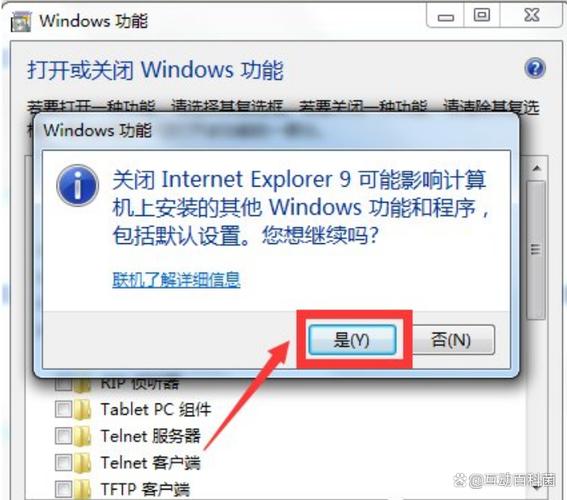
一、为啥要卸载 IE?
咱先来说说,为啥你可能会想着卸载 IE 呢?这货啊,说实话,在现在的网络世界里,它确实有点跟不上时代了,速度慢得跟蜗牛似的,兼容性还差,好多现代网站它都打不开或者打开就变形,看着那歪七扭八的页面,简直让人抓狂!而且啊,它还占了不少系统资源,让你的电脑运行起来都变得卡卡的,所以啊,为了咱们上网体验能更顺畅,还是把它卸了吧!
二、卸载前的准备
在动手之前,咱们得先做好一些准备工作,可别到时候手忙脚乱的。
备份重要数据:虽然卸载 IE 一般不会影响你其他的重要文件和数据,但以防万一嘛,还是把你那些重要的文档、图片啥的备份一下,放到 U 盘或者云盘里,这样心里也踏实。
确认系统版本:你得知道自己的电脑是啥操作系统,不同版本的系统卸载方法可能不太一样哦,Windows 7、8、10 这些常见的系统都能卸 IE,不过具体操作步骤会有点差别。
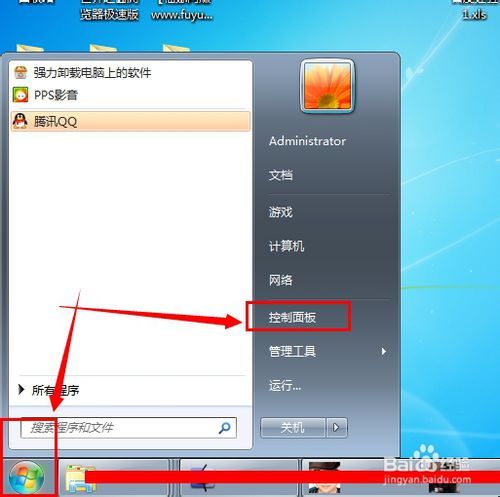
三、Windows 7 下卸载 IE 的方法
好啦,准备工作做好了,咱们就开始动手啦!先来看看在 Windows 7 系统下怎么卸载 IE。
打开控制面板:点击电脑左下角的开始菜单,然后找到“控制面板”,点进去。
进入程序和功能:在控制面板里,找到“程序和功能”这个选项,再点进去,这里面啊,就是管理你电脑上安装的各种软件的地方。
查看已安装的更新:在程序和功能的界面里,点击左边的“查看已安装的更新”,这时候,你会看到一堆更新列表,别慌,慢慢找,找到跟 Internet Explorer 相关的更新项,Windows Internet Explorer 9”“Windows Internet Explorer 10”啥的。
卸载更新:找到对应的 IE 更新项后,右键点击它,选择“卸载”,这时候可能会弹出一些提示框,你就按照提示一步一步点“下一步”就好啦,等卸载完成后,重启一下电脑,IE 就差不多被你成功请走了。
四、Windows 10 下卸载 IE 的方法
接下来看看 Windows 10 系统下咋弄。
打开设置:点击开始菜单,然后选择“设置”图标,就是那个齿轮形状的。
进入应用和功能:在设置界面里,找到“应用和功能”这个选项卡,点进去。
找到 IE 并卸载:在应用和功能的列表里,滚动鼠标滚轮,找到“Microsoft Internet Explorer”这个应用,注意啊,有可能它会显示成“Internet Explorer 11”之类的名字,找到后,点击它,然后下面会出现一个“卸载”按钮,点击这个按钮就可以开始卸载啦,同样,卸载过程中可能会有一些提示,你就按提示操作就行,卸载完成后,也别忘了重启一下电脑哦。
五、注意事项
在卸载 IE 的过程中,有几个小坑你得注意一下,不然可能会出岔子哦。
默认浏览器问题:有些软件可能会把 IE 设为默认浏览器,如果你卸载了 IE,这些软件在打开网页的时候就可能会报错或者打不开,所以啊,在卸载 IE 之前,你可以先把其他常用的浏览器(Chrome、Firefox 啥的)设置为默认浏览器,这样就不会出现这个问题啦。
系统兼容性问题:虽然一般情况下卸载 IE 不会对系统造成太大影响,但极少数情况下可能会出现一些系统不稳定的情况,如果卸载后你发现电脑有啥异常表现,比如频繁死机、蓝屏啥的,别着急,你可以尝试用系统自带的修复工具或者重新安装一下系统更新来解决这些问题。
六、个人观点
我觉得吧,卸载 IE 这事儿其实没那么复杂,只要按照正确的步骤来,很容易就能搞定,而且啊,现在有那么多好用的浏览器可供选择,像 Chrome 速度快得像火箭,插件还多;Firefox 安全性高,隐私保护做得也好,咱们完全可以把这些优秀的浏览器利用起来,提升自己的上网体验。
呢,卸载 IE 就是为了让咱们的电脑更加清爽、高效,只要你按照我上面说的步骤来做,肯定能把 IE 顺利卸载掉,以后上网的时候,再也不用担心那慢悠悠的速度和兼容问题啦,尽情享受互联网带来的便利吧!怎么样,小伙伴们,是不是已经跃跃欲试了呢?那就赶紧行动起来吧!
小伙伴们,上文介绍如何卸载ie的内容,你了解清楚吗?希望对你有所帮助,任何问题可以给我留言,让我们下期再见吧。
内容摘自:https://news.huochengrm.cn/cygs/27588.html
